Efektivní způsoby posílení signálu Wi-Fi routeru

- 3182
- 16
- Kilián Pech
Nyní je těžké si představit dům, byt nebo kancelář, kde není internet. Zejména bezdrátové, protože to poskytuje přístup k síti z různých zařízení.
Kromě stacionárních počítačů používá stále více a více uživatelů smartphony, tablety a notebooky. Pro splnění těchto zařízení bez modulu Wi-Fi je v současné době velmi vzácné.

Jediným problémem je, že v přítomnosti routeru signál ne vždy dosahuje připojených zařízení. Důvodem může být rušení, stejně jako původně slabý signál. Pokud ne, samotný router působí jako viník, který selhal nebo ukazuje známky poruch, pak nejsprávné řešení bude pokusit se posílit signál.
Existuje několik účinných metod pro zlepšení signálu Wi-Fi. Který z nich musí být vyřešen na základě konkrétní situace. Použití několika opatření často pomáhá současně.
Vypnutí jiných zařízení
Jednou z nejjednodušších možností, jak posílit současný signál vašeho Wi-Fi routeru, je vypnout nějaké vybavení, které také pracuje na frekvenci 2,4 GHz.
Během provozu různých domácích spotřebičů se nejčastěji vytváří rušení. A to:
- mikrovlny;
- radiotelefony;
- dálkové ovládání;
- Zařízení bezpečnostní systémové zařízení atd.

Ve skutečnosti existují 2 řešení. Toto je vypnutí zařízení, které narušuje, nebo jejich náhrada.
Není nutné vypnout všechno. Musíte zjistit, co přesně zasahuje, a vyřešit problémy s konkrétním vybavením. Chcete -li to provést, stačí vypnout zařízení a zároveň pozorovat, jak se kvalita signálu změní. To bude přinejmenším přibližně pochopit, co přesně zasahovalo.
Změna umístění routeru
Pokud nevíte, jak posílit svůj router, zkuste jej přeuspořádat na jiné místo. Správně vybraná pozice docela často řeší problém slabého signálu. A nezáleží na tom, jestli to bude soukromý dům nebo prostorné multi -místnosti byt.
Pro router je nejlepší zvolit vysoké a pohodlné body. K tomuto tématu můžete poskytnout několik doporučení:
- Vyberte nejvyšší bod, ve kterém v domě nebo bytě můžete nainstalovat router. Nejlépe pod stropem. Pokud je dům dva -story, pak do druhého patra.
- Upřednostňujte podmíněné centrum bytu nebo domu. Směrovač by měl být nejen vysoký, ale také ve středu krytého území. Ale pokud v nějaké části domu Wi-Fi není potřeba, můžete z něj ustoupit a posílit signál v jiných místnostech.
- Pokuste se udržet zařízení připojená k internetu blíže k routeru. Z tohoto důvodu mnoho z nich dokonce provede přestavbu nábytku.
- Pokud jsou poblíž sousedé a vy zachytíte jeho signál z Wi-Fi, podívejte se na místo, kde je sousední signál slabý. Je to tam, který dal váš vlastní router.
- Vyvarujte se umístění routeru poblíž kovových struktur.
- Nainstalujte zařízení pryč od mikrovlnné trouby, radiotelefonu atd.

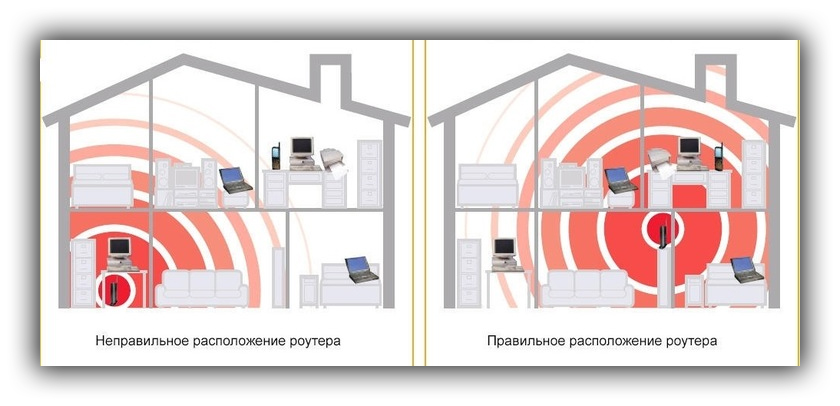
Zkuste kombinovat alespoň několik prezentovaných tipů do jednoho a kvůli tomu si vybrat optimální místo pro Wi-Fi router.
Režim vysílání
Pokud je úkolem posílit v bytě poměrně slabý signál vycházející z routeru Wi-Fi, můžete použít funkci změny režimu vysílání.
Každý směrovač podporuje určité standardy. Nejdůležitější je 802.11n. Významně převyšuje schopnosti a má velký poloměr přenášeného signálu než standardy 11A, B a G.
Chcete -li změnit režim vysílání, musíte jít do nastavení routeru a provést vhodné změny v sekci WLAN.
Ale ve všech případech to funguje. Pokud je router starý nebo upřímně rozpočet, standard 802.11n v tom nemusí být.
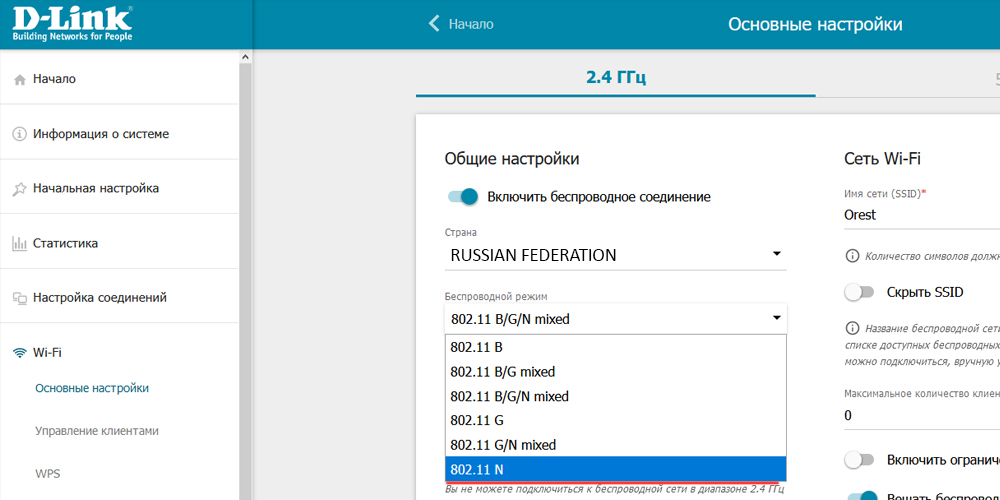
Kanál zdarma
Existuje další možnost, jak výrazně posílit signál z vašeho Wi-Fi routeru. Toto je metoda přepínání kanálů na jednu z volných.
Moderní vybavení pro distribuci internetu pomocí bezdrátové technologie funguje na kanálech v rozmezí od 1 do 11.
Změna přenosového kanálu vytváří jasnější a stabilnější signál mezi routerem a zařízeními.
Chcete -li zkontrolovat použitý kanál, můžete použít jednoduchý, ale efektivní nástroj zvaný akryl.
Po spuštění se zobrazí řada užitečných informací:
- Nástroj najde veškerou dostupnou síť kolem vás, včetně vašeho bezdrátového internetu;
- Určuje kanály, které jsou v režimu vysílání podle standardu 802.11n.
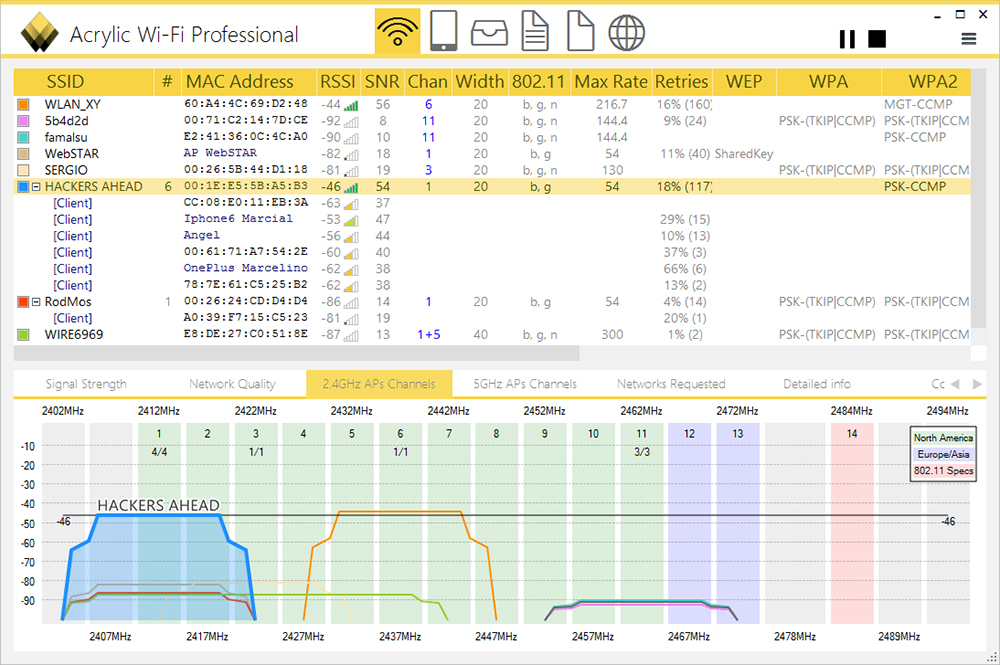
Pokud kontrola ukazuje, že několik sítí kolem vás, tj. Sousední směrovače, pracují na stejném kanálu s vaším routerem, budou navzájem zasahovat a blokovat signály. Proto bude v současné situaci nejsou správnějším řešením nahrazení kanálu.
Chcete -li změnit kanál, budete muset znovu přejít do nastavení routeru. V závislosti na značce a modelu zařízení se nabídka může mírně lišit. Ve většině případů se však nastavení kanálu provádí, když je otevřena karta WLAN, kde se režim vysílání dříve změnil.
Pokud je to možné, vyberte kanál, ke kterému není připojen žádný směrovač. Pokud to není možné a všechny kanály jsou zaneprázdněny, hledejte možnost s nejmenším načítáním.
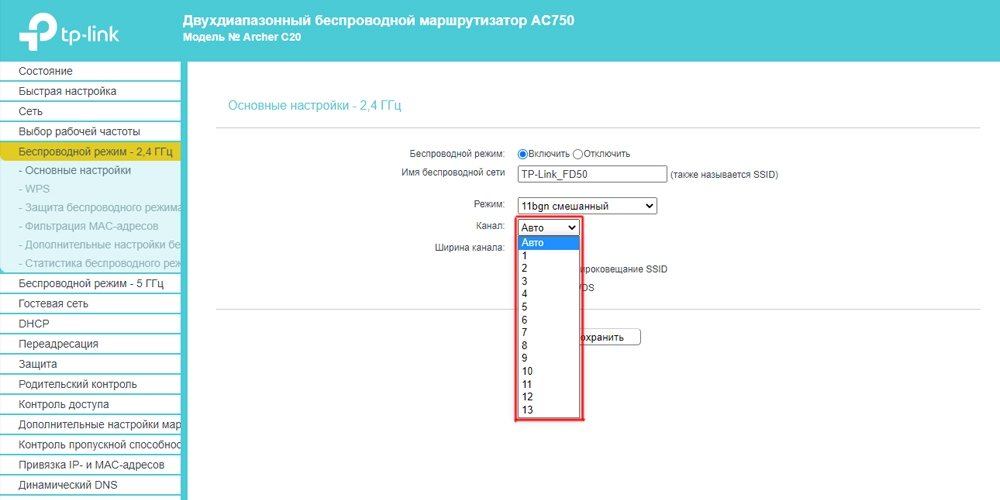
Je důležité pochopit, že ve výchozím nastavení jsou všechny směrovače zpočátku naladěny na stejný kanál a uživatelé ve většině případů to nemění. A marně. Protože se jedná o poměrně účinný způsob, jak zvýšit kvalitu signálu.
Zvýšený přenosový výkon
Pokud si všimnete, že relativně nový a vysoce kvalitní router Wi-Fi z nějakého důvodu nefunguje dobře a distribuuje slabý signál pro připojení bezdrátové sítě, můžete se pokusit posílit přenosovou sílu. Někdy je to právě kvůli tomu, že router efektivně nevydá internet.
Ale taková příležitost není ve všech zařízeních. Musíte se podívat do pokynů a číst o přítomnosti možnosti zvané XMIT. Určuje sílu routeru. Přesněji množství vynaložené energie použité při přenosu signálu.
Otevřete nastavení zařízení prostřednictvím libovolného prohlížeče a podívejte se tam takovou položku, jako je přenos energie. V závislosti na modelu a značce routeru existují 3 možnosti: existují 3 možnosti:
- Možnost obecně chybí a sílu signálu nelze vylepšit. Je ve výchozím nastavení definováno a není předmětem změny.
- Hodnoty se mění v rámci z nízkého na vysokou. Pokud má štítek na maximální hodnotě, to je, vysoký, signál nebude fungovat na posílení. Pokud je možnost vybrána na nízkém nebo médiu, zkuste přepnout na nejsilnější linii, tj. Na vysoké úrovni.
- Parametry jsou nastaveny v digitálních hodnotách. V některých směrovačích jsou v rozmezí od 1 do 20 dBm, v jiných mohou dosáhnout 45 jednotek.
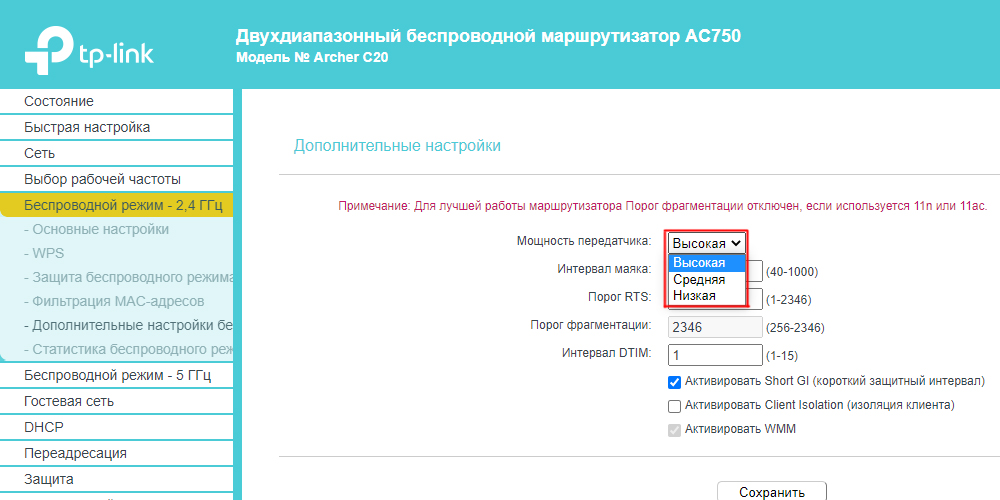
Proto byste bez zbytečné potřeby a průběžně neměli vybírat nejvyšší hodnoty. Je lepší přebývat na střední nebo blíže k vysoké úrovni.
Pokuste se postupně zvyšovat hodnoty přenosu signálu. Jakmile dosáhnete nezbytných ukazatelů kvality komunikace, zastavte tuto možnost. Ale pokud jste si začali všímat, že router je velmi přehřátí, je lepší snížit sílu. Jinak budete muset brzy dát vybavení pro opravy nebo zcela koupit nový router.
Výměna antény

Mnoho moderních a ne příliš routerů má schopnost odstranit hlavní anténu a také instalaci dalších antén.
To je skvělý způsob, jak posílit základní sílu jeho routeru. Úkolem je koupit novou nebo další anténu, která je připojena k zařízení. Další nastavení obvykle není vyžadována.
Problém některých zařízení je v tom, že mají integrální antény a je nemožné je odstranit. Majitelé takových směrovačů proto budou muset hledat další způsoby, jak posílit signál.
Nasměrovaná vlna

Chcete-li posílit nedostatečně výkonný signál z vlastního routeru Wi-Fi v bytě nebo v zemi, můžete použít poměrně efektivní způsob vytváření nasměrované vlny.
V obvyklém stavu router dává signál 360 stupňů, tj. Kolem jeho osy. Ale někdy to není nutné. Například router je tak, aby zařízení spojená s ním byla umístěna v menším poloměru a signál v jednom nebo druhém směru nemusí být přenášen vůbec.
V takové situaci je možné vytvořit zvláštní design, který bude odrážet vlny a nasměrovat je jedním směrem. Ano, neměli byste čekat na obrovský účinek. Při použití několika metod zvyšování signálu současně nebude takové opatření rozhodně zbytečné.
Chcete -li omezit poloměr přenosu signálu, můžete z plechovky vytvořit půlkruhovou strukturu. Je nainstalována kolem antény. V závislosti na úhlu struktury struktury a jeho umístění se poloměr přenosu vlny změní a sníží. Signál tak vstoupí do směrovaného bodu, odrážející se ze stěn kovové struktury kolem antény.
Tato metoda je nejúčinnější, když jsou 2 směrovače připojeny v režimu opakovače (repoter).
Opakování

Chcete-li posílit současný poloměr akce vašeho Wi-Fi routeru, můžete si zakoupit speciální reputer. Je to opakovač.
Toto zařízení je nezbytné ke zvýšení poloměru bezdrátové sítě. Repiter přijímá signál z routeru, posiluje jej a dále jej přenáší. Skutečné pro slabé směrovače, jejichž kapacity nestačí na to, aby signál do vzdálených místností.
Kromě speciálního repitera můžete použít jen další router. Mnoho směrovačů má funkci pracovat v režimu opakovače. Je třeba jej správně nakonfigurovat.
Wi-Fi Boster
Posilovač se nazývá zesilovače speciálního signálu. Ale jsou mnohem efektivnější než opakování.
Pokud opakovač pouze přesměruje existující signál, pak je posilovač schopen pozitivně ovlivnit sílu rozsahu.
Bosterers jsou připojeni přímo k routeru. Zároveň je lepší zvolit dvojité kontrolované zařízení pro vyztužení signálu.
Je také důležité vzít v úvahu, že překročení vašeho tarifu nebude fungovat. Pokud je taková rychlost poskytnuta smlouva s poskytovatelem služeb, odstraní rychlost mimo podmíněné 100 Mbps. Kromě toho bude rychlost bezdrátového internetu ve srovnání s kabelovým připojením vždy nižší. Z tohoto důvodu stojí za to přijmout řadu opatření zaměřených na posílení signálu routeru.

Jakým způsobem se zde všichni rozhodnou. Stojí za to začít se změnami banálních v poloze samotného zařízení a provádět úpravy základního nastavení. Pokud to nepomůže, můžete se již uchýlit k pomoci reipiteru nebo posilovače.
Ale přesto by nejsprávné řešení zpočátku vybralo vysoce kvalitní, spolehlivý a výkonný router, který může pokrýt celou oblast, na které jsou připojena zařízení. Pak nebude nutné posilovat signál a koupit pomocné vybavení.
Nezapomeňte, že daleko od poslední role jako práce routeru Wi-Fi hraje poskytovatel služeb. Pokud je internet nestabilní, rychlost je neustále mnohem nižší než vyhlášená, stačí změnit operátor a konzultovat dodavatele, který vám může poskytnout stabilní a rychlé připojení.
Děkuji vám všem za pozornost!
Přihlaste se k odběru, komentujte, položte relevantní otázky a mluvte o našem projektu svým přátelům!
- « Jaká je rychlost rychlosti pevného disku
- Je možné přenášet data z Androidu do iPhone a jak to udělat »

